
Índice:
- Autor John Day [email protected].
- Public 2024-01-30 11:35.
- Última modificação 2025-01-23 15:03.

Eu vi um-g.webp
Etapa 1: coletar componentes
O circuito:
- 1x MAX232
- 4x capacitores 1uF
- 1x Arduino Pro Micro
Estojo (opcional):
- 4 porcas e parafusos M2.5 de 12 mm
- 1x superior (impressão em 3D do arquivo STL)
- 1x inferior (impressão em 3D do arquivo STL)
E por último, mas não menos importante, o teclado HP Compaq IPAQ G750
Etapa 2: desmontar o teclado



Primeiro, remova os parafusos na parte superior e inferior, conforme mostrado nas primeiras 2 imagens. Em seguida, o painel superior deve ser removido para expor o circuito interno e desconectar o conector superior.
Em seguida, remova os 2 parafusos na parte inferior do conector para permitir que você remova a placa de circuito com o conector ligado.
Etapa 3: circuito



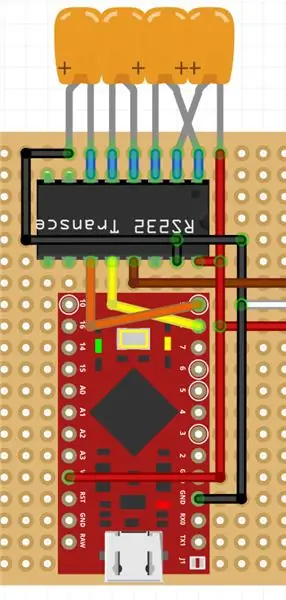
Primeiro, localize os fios ligados ao circuito dos conectores (conforme mostrado) e, em seguida, remova-os da placa. Em seguida, estenda-os para que você possa prendê-los mais facilmente mais tarde (cerca de 15 cm de fio deve funcionar bem).
Depois de estender os fios, monte o circuito conforme mostrado nas imagens ou baixe o esboço do Fritzing.
Etapa 4: Caixa de Hardware

Depois de construir o circuito, cole-o no lugar dentro da caixa do projeto (arquivos STL na etapa 1) e certifique-se de que o fio de conexão do teclado saia por uma extremidade e o micro USB esteja acessível através do orifício na outra. Eu também aconselharia você a usar um pouco de cola quente ao redor do fio para impedir que ele se solte do circuito.
Em seguida, prenda a caixa com as porcas e parafusos M2.5 de 12 mm e carregue o código. Para compilar o código e enviá-lo, você precisará desta biblioteca
Etapa 5: acabamento

Agora aparafuse o teclado novamente, com o conector apontando para fora onde o conector costumava estar (como mostrado na imagem).
Em seguida, conecte todas as peças e conecte em seu pc, e se você seguiu tudo corretamente, deve funcionar.
Recomendado:
Convertir Un Teclado Muerto a Un Teclado MIDI: 8 etapas

Convertir Un Teclado Muerto para Un Teclado MIDI: Hace un tiempo cuando era pequeño tenia un teclado funcional que me encantaba tocarlo, aunque solo sabia poquitas notas me encantaba tocarlo, un dia le conecte el eliminador equivocado pero no me habia dado cuenta cuando lo conecte todo estaba funci
Discador analógico DIY para teclado USB: 4 etapas

Diálogo analógico DIY para teclado USB: Fiz este projeto apenas por diversão, mas essa coisa funciona como um teclado normal com tudo. Divirta-se
Interface de teclado com 8051 e exibição de números de teclado em 7 segmentos: 4 etapas (com imagens)

Interface do teclado com 8051 e exibição de números do teclado em 7 segmentos: Neste tutorial, vou falar sobre como podemos fazer a interface do teclado com 8051 e exibir os números do teclado em um display de 7 segmentos
Teclado Quick and Dirty Das (teclado em branco): 3 etapas

Quick and Dirty Das Keyboard (teclado em branco): Um teclado Das é o nome do teclado mais popular sem inscrições nas teclas (teclado em branco). O Das Keyboard é vendido por $ 89,95. Este instrutível irá guiá-lo para fazer um você mesmo com qualquer teclado antigo que você tenha por aí
Limpando o teclado de alumínio da Apple ou qualquer outro teclado de toque suave: 5 etapas

Limpando o teclado de alumínio da Apple … ou qualquer outro teclado de toque suave: Por mais limpos que você ou eu tentemos manter nossos teclados de alumínio da maçã, eles ficam imundos depois de um ano ou mais. Isso é instrutível para ajudá-lo a limpá-lo. Tenha cuidado, porque não sou responsável se o seu teclado quebrar enquanto faz isso …. SUGA F
